複数の条件を指定してオブジェクト選択する場合、フィルタ機能を使用します。
(例)下記の中から半径150、色210の円を選択する
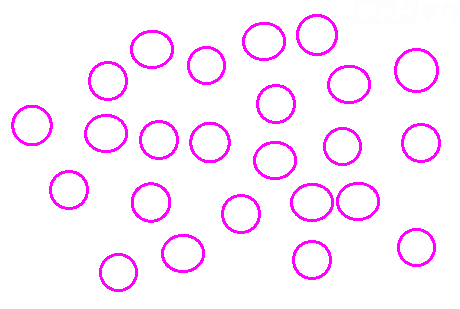
操作方法
コマンド:FIILTER
↓
[オブジェクト選択フィルタ]ダイアログ
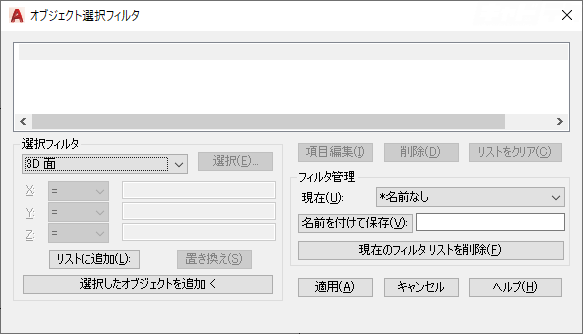
↓
[選択フィルタ]プルダウンリストから[円]を選択→[リストに追加]
↓
[選択フィルタ]プルダウンリストから[**AND 開始]を選択→[リストに追加]
↓
[選択フィルタ]プルダウンリストから[円の半径]を選択→値の欄[150]→[リストに追加]
↓
[選択フィルタ]プルダウンリストから[色]を選択→値の欄[210]→[リストに追加]
↓
[選択フィルタ]プルダウンリストから[**AND 終了]を選択→[リストに追加]
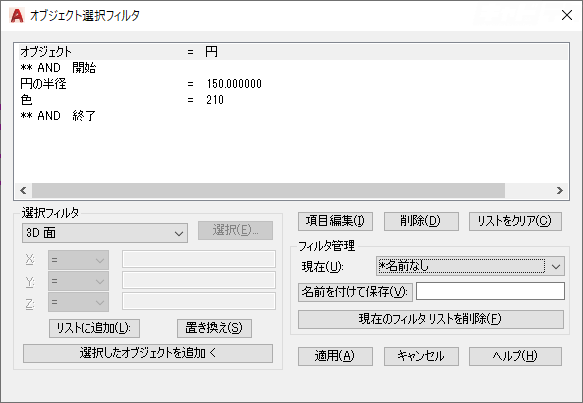
↓
[適用]
↓
モデル空間に戻る
↓
選択したいオブジェクトが含まれる範囲を窓選択
↓
条件に合ったオブジェクトが選択される
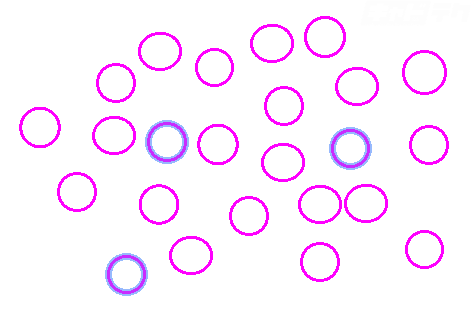
※任意の名前を入力して[名前をつけて保存]を選択すると、選択条件が保存され
フィルタ管理のプルダウンから呼び出すことが可能になります。


